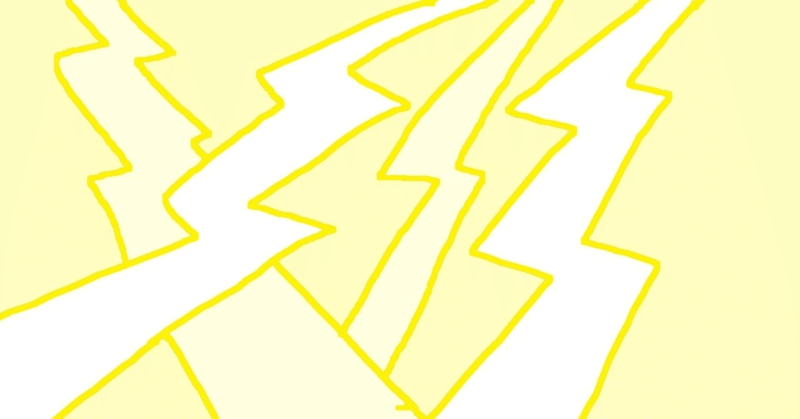
LTimer公開のお知らせ
こんばんは、「かーでぃらぼ」のかーでぃです。
今年度の抱負「多様性」の2つ目の施策として(1つ目はYoutubeチャネル開設!)、Githubの活用としました。
その第1弾として、LTimerを公開しました。
※「かーでぃらぼ」は、個人で創作活動をする際の屋号としました。
1.LTimerってなに?
LTimerは、LT時のタイムカウンターとして起動するツールです。
パワポだろうが、Goolgeスライドだろうが、常に画面の最上位に表示されるため、プレゼン中も消えることがありません!
そして、着実に、カウントダウンしていきます(笑


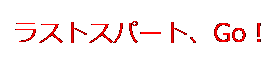

2.操作方法
起動すると、下記のような画面が表示されます。
この状態では、まだカウントダウンは開始されていません。

この画面の上で、右クリックをするとコンテキストメニューが表示されます。

また、左クリックをするとカウントダウンを開始します。
LTが始まったら、まずは左クリックでカウントダウンを開始しましょう~。
逆に、クリックしないと、ただの画面上のゴミになりますので注意です🙃
3.Open setting.xml
設定用のXMLファイルを開きます。
Restart
プログラムを再起動します。上記でsetting.xmlを修正した際には、Restartで適用されます。
about LTimer
バージョン情報等を表示します。

4.設定(setting.xmlファイル)
表示位置やLT時間、メッセージはSETTING.XMLファイルで変更できます!
<SETTINGS>
<START_X>3300</START_X>
<START_Y>900</START_Y>
<LTTIME>5</LTTIME>
<RM30_MESSAGE>ラストスパート、Go!</RM30_MESSAGE>
<RM30_COLOR>black</RM30_COLOR>
<FIN_MESSAGE>💀💀💀💀💀💀💀💀</FIN_MESSAGE>
<FIN_COLOR>red</FIN_COLOR>
</SETTINGS>START_X / Y
表示位置です。3000,900という設定は、デュアルモニタを使っているので、2枚目のモニタの右下に表示するような位置設定になっています。
LTTIME
分単位で指定します。5.5分とはできません。
RM30_MESSAGE / COLOR
30%を切った時に表示するメッセージと色です。プレゼン資料の背景に合わせて、文字色を設定頂くのがいいかと思います。
FIN_MESSAGE / COLOR
指定時間を過ぎた時に表示するメッセージです。RM30の時と違い、背景色がライトグレーが指定されます。
5.Github
この記事が気に入ったらサポートをしてみませんか?
